Importante: Para restaurar anotações de um backup, primeiro você precisa fazer backup do notebook.
-
Selecione o menu Arquivo e escolha Informações.
-
Selecione Abrir Backups, navegue até as anotações que deseja restaurar e selecione Abrir.
-
Clique com o botão direito do mouse na seção ou páginas restauradas e selecione Copiar para colocá-las no notebook desejado.
-
Quando suas anotações forem restauradas, clique com o botão direito do mouse na seção backup e selecione Fechar.
Para apenas restaurar páginas ou seções, consulte Recuperar uma página ou seção excluída.
Atualmente, os backups manuais e automáticos não são possíveis no OneNote para a Web. No entanto, você pode manter backups de todo o seu trabalho no aplicativo de área de trabalho OneNote.
-
Para abrir o aplicativo da área de trabalho, na parte superior da faixa de opções, selecione Editar e escolha Abrir no Aplicativo de Área de Trabalho.
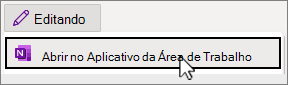
Não tem o aplicativo? Obtenha-o gratuitamente na Microsoft Store.
Importante: Para restaurar anotações de um backup, primeiro você precisa fazer backup do notebook.
-
Selecione o menu Arquivo e escolha Abrir Backups.
-
Selecione Backups no painel de navegação.
-
Navegue até o bloco de anotações e a seção que você deseja restaurar e selecione Abrir.
-
Clique no controle na seção no painel de navegação e selecione Copiar Seção Para.
-
Escolha um notebook para o qual copiá-lo e selecione Copiar.
Para apenas restaurar páginas ou seções, consulte Recuperar uma página ou seção excluída.










